今天給大家帶來Win8怎麼設置滑屏關機,Win8設置滑屏關機的方法,讓您輕鬆解決問題。
Win8係統除了快捷的開機速度外,關機操作也是增加了很多個性化的設置,支持多種方式的關機方法,滑屏關機操作就是其中一個比較有特色的功能,下麵來看下具體的操作步驟。
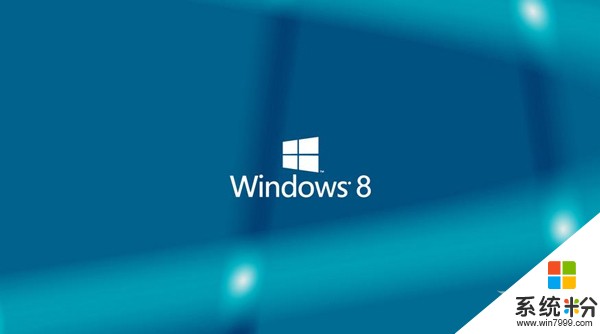
推薦:Win8專業版係統下載
操作步驟:
1.打開滑屏關機功能的方法很簡單,大家同時按下win+r打開電腦的運行窗口,然後在運行窗口中輸入slidetoshundown.exe並單擊回車。

2.接下來便會彈出如下圖中所示的界麵,大家利用鼠標按箭頭所指的向下方滑動一下就可以實現關機了。
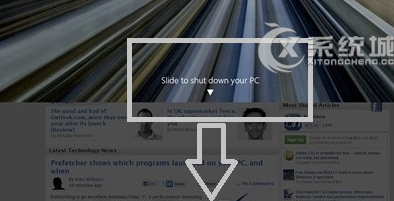
當然,每次都需要打開運行,輸入代碼運行是非常麻煩的,如果大家也喜歡這樣的關機方法的話,可以雙擊打開計算機,然後在搜索框中輸入C:WindowsSystem32並單擊回車,然後找到slidetoshundown.exe文件,接下來右鍵點擊該文件,創建桌麵快捷方式即可。
很多用戶就是喜歡Win8係統中多樣的關機方式,覺得滑屏關機的操作還不錯的話,可以自己操作試試看。
以上就是Win8怎麼設置滑屏關機,Win8設置滑屏關機的方法教程,希望本文中能幫您解決問題。